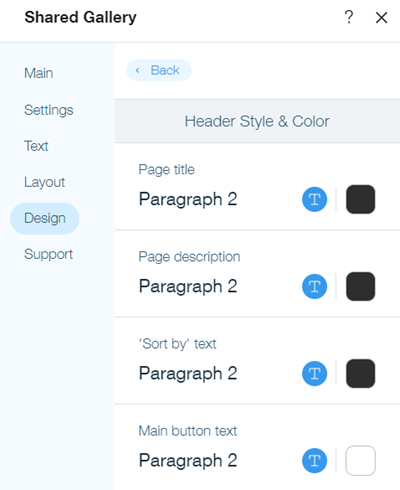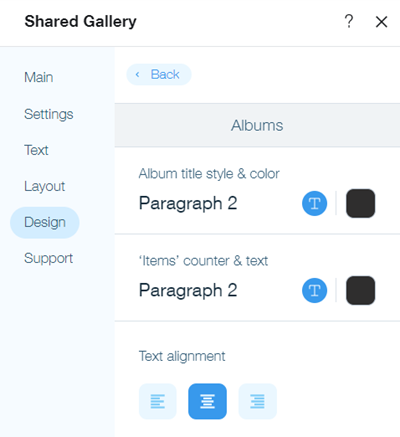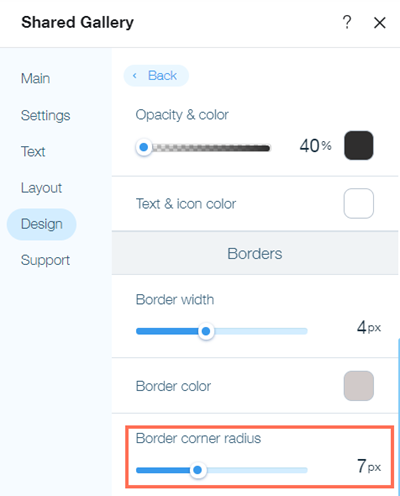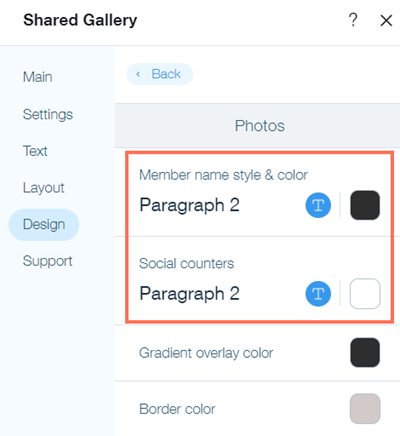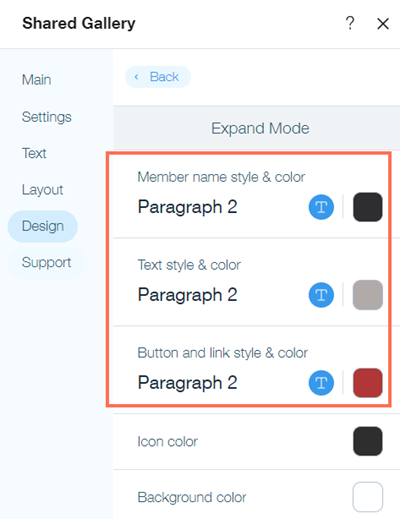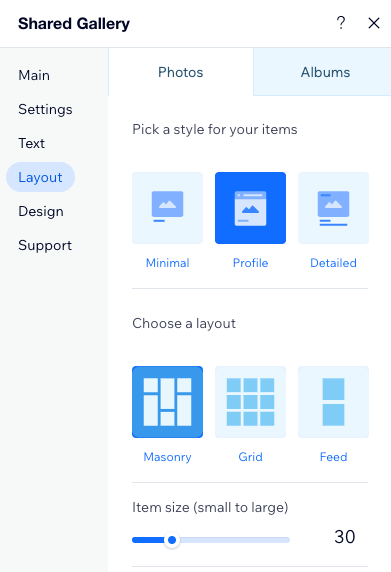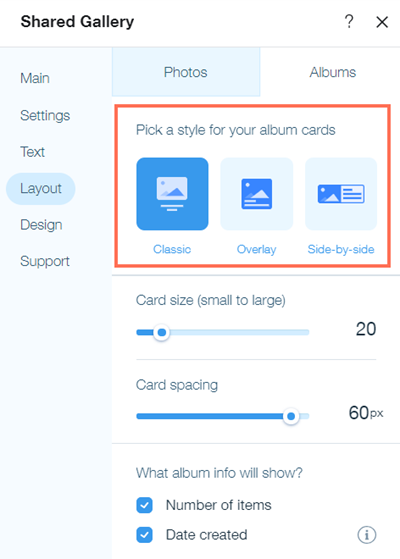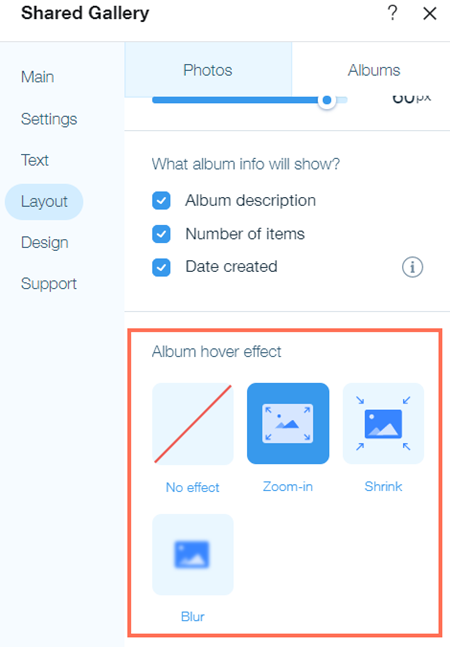Agregar y configurar la app Galería compartida
8 min
En este artículo
- Agregar la app Galería compartida al sitio
- Personalizar los ajustes de la app
- Cambiar el texto y el diseño de la app
- Personalizar el estilo de la app
Con la app Galería compartida puedes comenzar a compartir fotos y videos al subirlos a la galería.
Personaliza el aspecto y el comportamiento de tu galería compartida cambiando los ajustes, los permisos de acceso, el título y la descripción, el estilo de tus álbumes, las fotos y el diseño de la galería.
Consejo:
También puedes subir y administrar tus archivos multimedia desde la sección Galería compartida del panel de control de tu sitio.
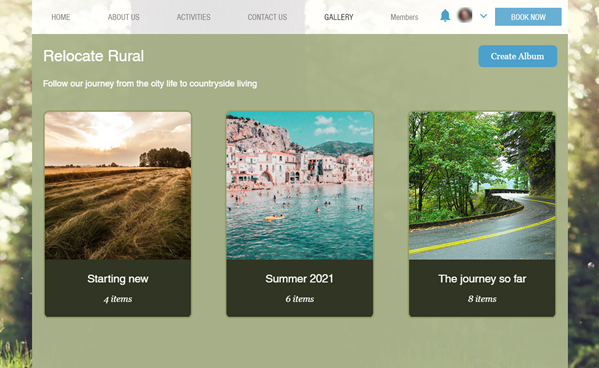
Agregar la app Galería compartida al sitio
Puedes agregar la app Galería compartida al sitio desde el Wix App Market.
Editor de Wix
Editor de Wix Studio
- Haz clic en Agregar apps a la izquierda del editor.
- Busca la app "Galería compartida" en la barra de búsqueda.
- Haz clic en Agregar al sitio.
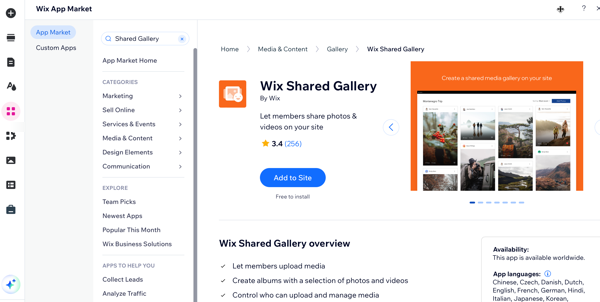
Personalizar los ajustes de la app
Puedes personalizar la app Galería compartida a través de la pestaña Ajustes en el panel de ajustes de la app. Aquí, puedes controlar los niveles de acceso para los visitantes del sitio, habilitar funciones como comentarios, me gusta, etiquetado y cargas de videos, elegir la dirección del texto dentro de la app e incluso eliminar todos los archivos multimedia si ya no son necesarios.
Para personalizar los ajustes:
- Selecciona la app en el editor.
- Haz clic en Ajustes
- Haz clic en la pestaña Ajustes.
- Haz clic en Establecer permisos para establecer el nivel de acceso que tienen los visitantes del sitio a la galería. Más información sobre los permisos
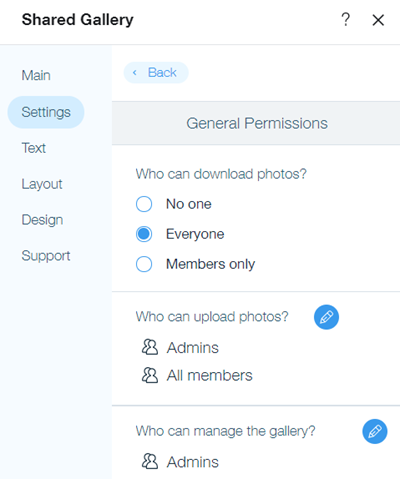
- Haz clic en Volver.
- (Opcional) Haz clic en Gestionar los miembros del sitio para ver y administrar los miembros del sitio en el panel de control del sitio.
- Habilita o deshabilita los comentarios en fotos y videos, el etiquetado de miembros en archivos multimedia y la carga de videos en General.
- Selecciona una dirección para el texto de la app en Dirección de la app. Por ejemplo, si el sitio utiliza un idioma de derecha a izquierda, puedes cambiar la dirección de la galería para que coincida.
Consejo:
Haz clic en Eliminar todo si deseas eliminar todos los álbumes, las fotos y los videos de la galería. Esto elimina todo de forma permanente, incluidos los comentarios, las vistas y los Me gusta.
Cambiar el texto y el diseño de la app
Puedes ajustar el texto y el diseño de la galería desde el panel Ajustes en el editor de tu sitio. Crea un título y una descripción atractivos para atraer visitantes al sitio y personaliza la apariencia de la galería para que se ajuste a tu sitio. Las opciones de personalización incluyen el título y la descripción, el estilo y el color de la fuente, los colores de los botones y los iconos, los colores del borde, el ancho y la forma, así como los efectos del cursor para los elementos de la galería.
Para cambiar el texto y diseño:
- Selecciona la app en el editor.
- Haz clic en Ajustes
- Haz clic en la pestaña Texto.
- Agrega un título y una descripción para la galería.
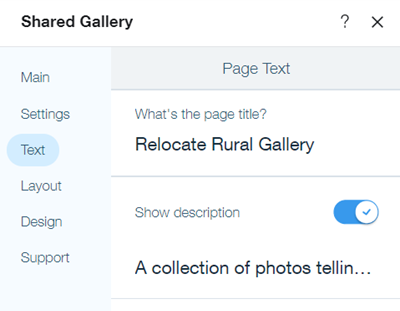
- Haz clic en la pestaña Diseño.
- Personaliza el diseño del encabezado, el fondo, los álbumes, las fotos y la versión ampliada de los elementos de la galería.
Encabezados y fondo
Álbumes
Fotos
Modo expandir
Personalizar el estilo de la app
Puedes cambiar el estilo de las fotos y los álbumes en la galería en el panel de ajustes de la app, desde el editor del sitio. Personaliza el estilo de la galería y cambia las opciones, como el tamaño y el espaciado de las fotos y los videos, los iconos que se muestran en ellos, el estilo de las tarjetas de los álbumes y la información que se muestra sobre cada álbum.
Para personalizar el estilo:
- Selecciona la app en el editor.
- Haz clic en Ajustes
- Selecciona la pestaña Estilo.
- Personaliza el estilo de las fotos y los álbumes en la galería.
Fotos
Álbumes


 a la izquierda del editor.
a la izquierda del editor.